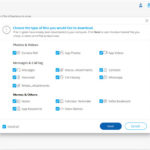Questa guida ha l’obiettivo di spiegare i requisiti per sbloccare un Samsung Galaxy senza codice o PIN. Nella maggior parte dei casi puoi sbloccare un telefoni Samsung Galaxy se dimentichi la password o il PIN utilizzando il servizio Trova il mio cellulare di Samsung. Questa guida si applica alla maggior parte dei telefoni Samsung Galaxy, inclusi Galaxy S23/S22/S21, Galaxy S20, S10, Note 20, Note 10, S9, Note 9, S8, Note 8 e altri popolari telefoni Samsung Galaxy. Oltre al metodo citato segnaleremo anche l’uso di un software progettato appositamente per sbloccare schermo Samsung quando si dimentica il PIN o codice di sblocco.
Sommario
E’ possibile sbloccare Samsung senza codice con Trova Mio Telefono di Google?
NO. Purtroppo non è possibile più sbloccare un Samsung senza codice con il servizio Trova Mio Telefono di Google. Infatti Google ha rimosso le funzionalità di sblocco remoto e reimpostazione della password da Trova il mio telefono nel 2016. Quindi, se dimentichi il codice o il PIN su un cellulare Samsung, Google Trova il mio Telefono può solo aiutarti a cancellare (ripristinare) il telefono, ovvero ripristinare i dati di fabbrica (FDR) o bloccare il telefono. Può bloccare il telefono (se è sbloccato) da remoto. Alcuni utenti confondono la funzione “blocca” e “sblocca” in Google Trova il mio dispositivo. Tieni presente che il ripristino dei dati di fabbrica cancellerà tutti i dati e le impostazioni. Questo è utile solo in caso di smarrimento o furto del telefono.
Quando e Come è possibile Sbloccare Telefono Samsung senza Codice?
Se devi sbloccare il tuo Samsung Galaxy e dimentichi la password o il PIN, puoi ancora sbloccarlo ma c’è bisogno che:
- Il telefono sia collegato a internet
- Hai configurato e aggiunto un tuo account Samsung sul telefono.
- Hai abilitato Trova il mio cellulare sul telefono. Per impostazione predefinita, è abilitato quando aggiungi un account Samsung.
- NON hai disabilitato lo sblocco remoto sul telefono. È abilitato a meno che non lo disabiliti manualmente quando abiliti Trova il mio cellulare.
- Quando aggiungi il tuo account Samsung al telefono, per impostazione predefinita, Trova il mio cellulare (e lo sblocco remoto) verranno abilitati automaticamente a meno che non li disabiliti manualmente.
Ad ogni modo, se non hai mai aggiunto un account Samsung sul telefono, puoi smettere di leggere già da ora. In questo caso, se dimentichi il codice o il PIN sui telefoni Galaxy, dovrai necessariamente ripristinare il dispositivo ai dati di fabbrica per rimuovere blocco schermo Samsung (con conseguente perdita di dati)
Come Sbloccare Samsung senza codice e senza reset (con Account Samsung)?
Se hai un telefono Samsung sul quale hai configurato e aggiunto un account Samsung allora ecco i passi da seguire per poter rimuovere il codice / PIN dimenticato senza dover fare un ripristino alle condizioni di fabbrica.
Step 1: Accedi al servizio “Trova mio dispositivo”
Accedi al servizio Trova Mio Dispositivo Samsung (https://findmymobile.samsung.com/) da un qualsiasi PC, tablet o cellulare. Si raccomanda di usare il browser Chrome o Samsung Internet per accedere a tale servizio. Una volta aperta la pagina dovrai accedere al tuo account Samsung inserendo email e password.

Devi accedere con il tuo account Samsung, non con un account Google (a meno che tu non li abbia collegati). Se disponi di più account Samsung, devi utilizzare quello che hai utilizzato sul telefono che risulta bloccato con codice.
Step 2: Localizza telefono da sbloccare
Una volta effettuato l’accesso alla pagina Trova il mio cellulare, per impostazione predefinita, verrà mostrato l’ultimo telefono su cui hai aggiunto il tuo account Samsung (o che è stato individuato da Trova il mio cellulare di recente) come mostrato nella schermata di seguito.
Samsung Trova il mio cellulare riceverà informazioni sulla posizione (da GPS, rete mobile e Wi-Fi) e alcune altre informazioni sul telefono (ad es. stato della batteria, stato della rete Wi-Fi). Ad esempio, Galaxy S20 Ultra è elencato nella nostra pagina. Ci sono anche molte altre funzioni in Samsung Trova il mio cellulare. I seguenti due passaggi sono però quelli che ci servono e relativi allo sblocco del Samsung senza codice e che permettono il ripristino della password/PIN della schermata di blocco del telefono.
A) Premi in alto sul menu di navigazione per passare ad altri telefoni.
B) Premi in basso sull’icona SBLOCCA

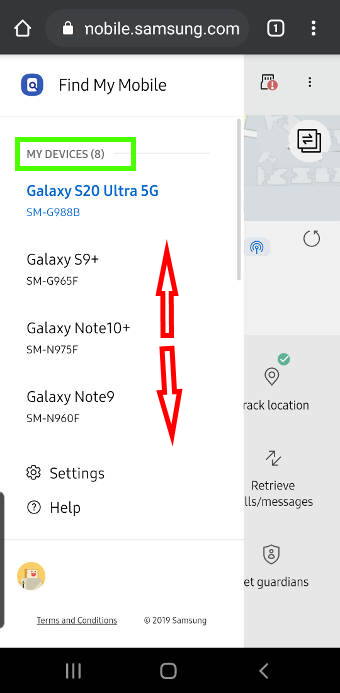
Come mostrato sopra, dopo aver toccato il menu di navigazione (menu hamburger evidenziato al punto 1), puoi trovare tutti i tuoi dispositivi collegati all’account Samsung. In questo esempio, l’account Samsung è stato aggiunto a otto dispositivi. Puoi selezionare uno qualsiasi di questi dispositivi se hai bisogno di sbloccarli.
Step 3: Sblocca Samsung senza codice da remoto
Nel nostro caso abbiamo deciso di sbloccare un Samsung Galaxy S20 Ultra perché supponiamo di aver dimenticato la password. Quindi, nella pagina Galaxy S20 Ultra mostrata sopra, abbiamo premuto su Sblocca (contrassegnato come 2) per iniziare la procedura.
Come mostrato di seguito il servizio ci chiederà di confermare di voler sbloccare il telefono. C’è un avviso che apparirà e che dice quanto segue:
Se si utilizza questa funzione, tutte le informazioni sul blocco schermo (schema, PIN, password e dati biometrici) sul telefono verranno eliminate.
Quindi, in sostanza, la sicurezza della schermata di blocco verrà ripristinata. Non solo il PIN e la password, ma anche tutte le impronte digitali e i dati del viso verranno cancellati dopo aver sbloccato Galaxy S20 in questo modo.
Devi accedere nuovamente con il tuo account Samsung per procedere.
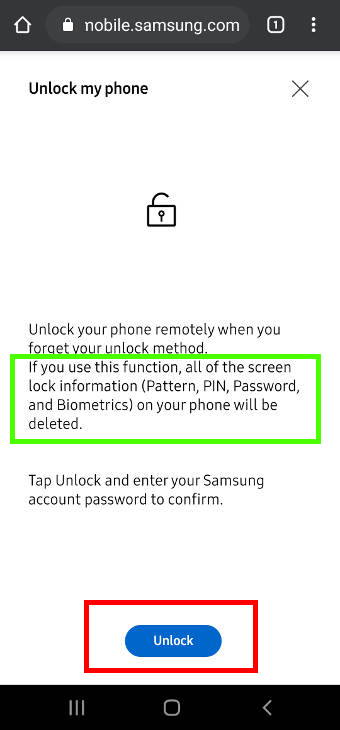
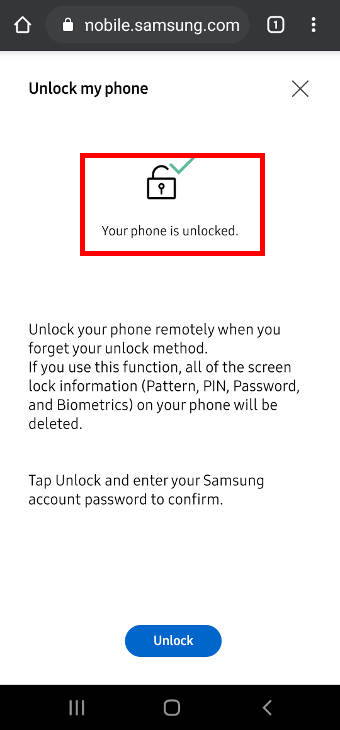
Dopo alcuni secondi, il dispositivo Samsung dovrebbe essere sbloccato. Nella pagina Samsung Trova il mio cellulare, come mostrato sopra, dovrebbe apparire avviso “Telefono Sbloccato” se tutto è andato liscio.
Ora puoi prendere il tuo Samsung e accedere come faresti di solito. Vedrai che la schermata di richiesta codice non apparirà più e sul pannello delle notifiche del telefono dovresti trovare alcune notifiche inviate da Trova il mio cellulare. L’icona di notifica dovrebbe essere visualizzata anche nella barra di stato.
Step 4: Imposta un nuovo codice / PIN
La sicurezza della schermata di blocco del Galaxy sul telefono viene reimpostata come Scorri per sbloccare. Vengono rimossi anche tutti i dati relativi al riconoscimento facciale e alle impronte digitali. Dovresti configurare la sicurezza della schermata di blocco in base alle tue esigenze.
Se configuri un’impronta digitale per Samsung Pay, devi registrare nuovamente la tua impronta. In realtà, nel pannello delle notifiche, dovresti anche vedere una notifica che dice se ci sono modifiche di sicurezza che hanno impattato altre applicazioni.
Imposta un nuovo codice e fai attenzione a non dimenticarlo più per evitare di rifare nuovamente tutta la procedura sopra descritta! Ricorda che se hai un telefono Samsung su cui non hai tutti i requisiti descritti sopra (account samsung, telefono online, ecc…) l’unica soluzione che ti resta è quello di resettare password del Samsung con conseguente perdita dei dati.
Resettare blocco schermo Samsung con 4uKey for Android
Se non hai un account Samsung allora l’unica soluzione potrebbe essere quella offerta da un programma che si chiama 4uKey per Android e che tra le varie funzioni ha “Rimuovi Blocco Schermo”, utile proprio a rimuovere blocco schermo su dispositivi Samsung e anche altri dispositivi Android. Ecco l’interfaccia principale del programma.

Il funzionamento di quest’app è molto semplice. Collega il cellulare al computer, premi su Rimuovi Blocco Schermo e segui la procedura guidata che apparirà sulla schermata del software. Tutto qui!
Ti Potrebbe Interessare..

GloboSoft è una software house italiana che progetta e sviluppa software per la gestione dei file multimediali, dispositivi mobili e per la comunicazione digitale su diverse piattaforme.
Da oltre 10 anni il team di GloboSoft aggiorna il blog Softstore.it focalizzandosi sulla recensione dei migliori software per PC e Mac in ambito video, audio, phone manager e recupero dati.